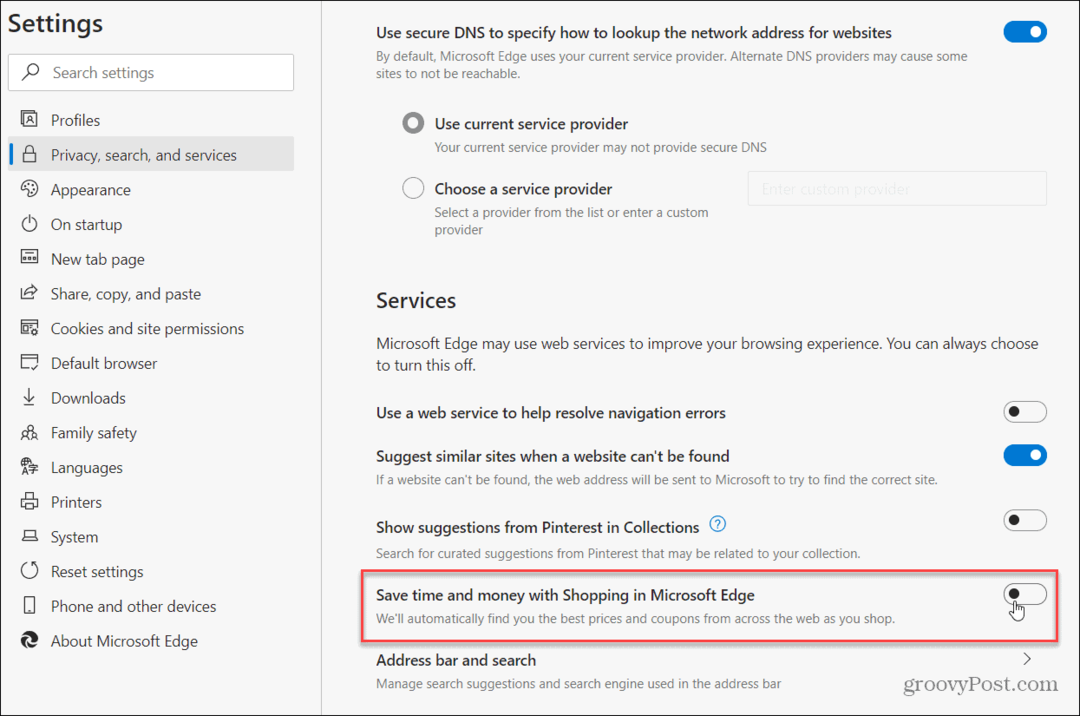Ako zmeniť váš iPhone na bezdrôtovú myš a klávesnicu track padu
Mobilné Microsoft Vindovs 7 Jablko Iphone / / March 18, 2020
 Už ste niekedy cítili, že dotyková myš, ktorá je súčasťou vášho notebooku, nie je dosť dobrá? Možno trochu príliš malý alebo málo citlivý alebo možno nemá dostatok funkcií?
Už ste niekedy cítili, že dotyková myš, ktorá je súčasťou vášho notebooku, nie je dosť dobrá? Možno trochu príliš malý alebo málo citlivý alebo možno nemá dostatok funkcií?
Osobne, keď používam laptop, ak nemám po ruke ďalšiu myš, nakoniec sa zblázním, keď budem používať zabudovaný trackpad. Potom som o tom premýšľal; iPhone má skvelú dotykovú obrazovku! Musí existovať spôsob, ako využiť túto schopnú funkciu dotykovej obrazovky a dať ju použiť, keď nemáte po ruke myš.
Teraz, keď je iPhone 4 mimo prevádzky, okolo ľudí zhromažďujúcich prach sedí veľa ľudí s dobrým oleom iPhone 3G (Som jedným z nich.) Pozrime sa na ich možné využitie, aj keď to funguje aj s telefónom iPhone 4.
Existuje niekoľko rôznych „aplikácií“, ktoré môžu vášmu iPhone pomôcť simulovať trackpad, ale väčšina z nich vyžaduje, aby ste svoje zariadenie najprv „Jailbreak“ najprv napodobnili. Niektoré sú trochu citlivé na útek z väzenia zo svojho iPhone, takže namiesto toho si ukážem spôsob, ako nastaviť a používať aplikáciu, ktorá pracuje so štandardnou inštaláciou Apple iPhone iOS.
Ako si vyrobiť váš iPhone s dotykovou obrazovkou a voliteľnou klávesnicou pre váš počítač
Krok 1 - Stiahnite si server myši Logitech Touch Mouse
Aplikácia, ktorú budeme používať, sa nazýva Touch Mouse od spoločnosti Logitech. Ak chcete, aby fungoval s vaším iPhone alebo iPod Touch, musíte si najprv stiahnuť desktopový server aby sa vaše zariadenie Apple mohlo správne pripojiť k počítaču. Stiahnite si aplikáciu pre PC na oficiálnej webovej stránke myši Logitech Touch Mouse. Musíte vybrať operačný systém a potom prejdite nadol.
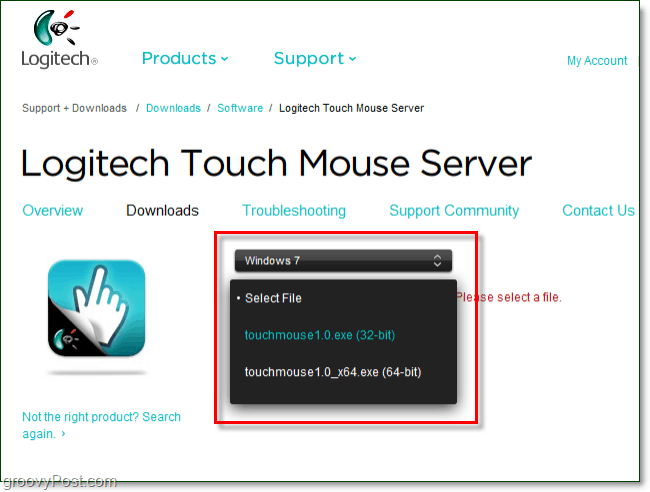
Krok 2 - Stiahnite si server myši Logitech Touch Mouse
Po výbere operačného systému a typu bitov sa v dolnej časti tej istej stránky zobrazí odkaz na stiahnutie. Stačí prejsť nadol na to a cvaknutie modrá Stiahnite si softvér Tlačidlo.
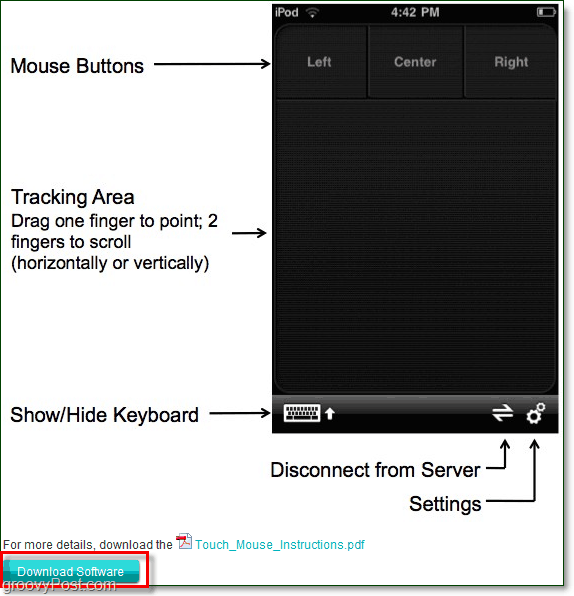
Krok 3 - Inštalácia
Po dokončení sťahovania softvéru môžete spustiť inštaláciu. Proces nastavenia je neuveriteľne jednoduchý, takže ho nemusíte strácať časom. proste cvaknutieĎalšie niekoľkokrát a hotovo. Viola!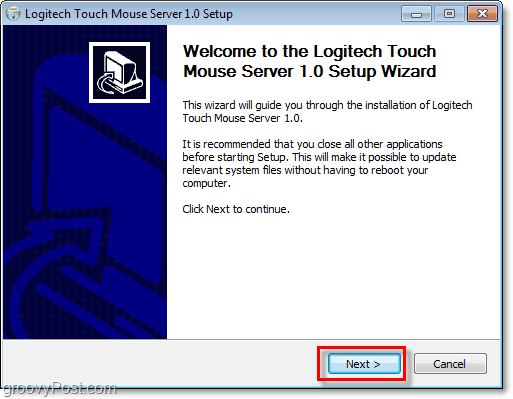
Krok 4 - Získajte IP adresu vášho počítača
Po nainštalovaní servera Logitech Touch Mouse Server sa v systémovej lište zobrazí malá ikona. Ak sa to nezobrazí, možno budete musieť upravte ikony na paneli úloh.
Môžeš Kliknite pravým tlačidlom myši ikonu systému a vybraťnastaveniea vaša adresa IP sa zobrazuje pod položkou serverPostavenie v rozbaľovacom zozname. Prípadne, ak máte problémy so načítaním vyskakovacieho okna, ktoré môžete načítať, môžete nájdite svoju IP adresu podľa našich podrobných pokynov pre Windows 7.*
* Všimnite si, že budete chcieť používať svoju lokálnu IP adresu LAN v 99% prípadov.
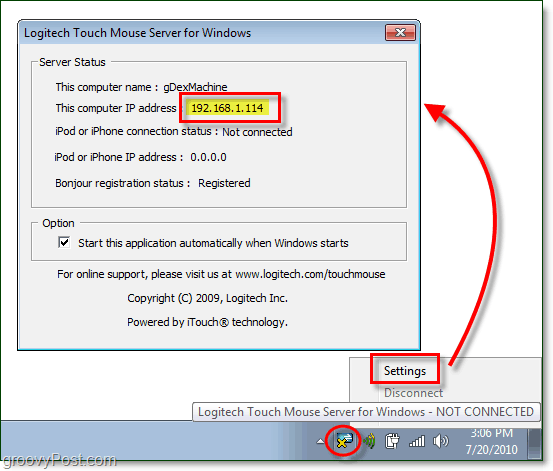
Krok 5 - Stiahnite a spustite aplikáciu pre iPhone
Vo svojom telefóne iPhone navštívte obchod App Store a vyhľadajte výraz „Dotknite sa myši. " Najvyšším výsledkom by mala byť Touch Mouse od spoločnosti Logitech Inc. a to je súbor, ktorý chceme stiahnuť. Po stiahnutí pokračujte a načítať výčapné ikonu aplikácie.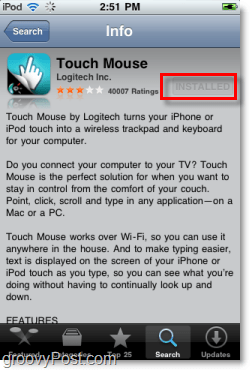

Krok 6 - Pripojte zariadenie TouchMouse k počítaču
Touch Mouse sa pokúsi načítať zoznam počítačov so softvérom Touch Mouse Server vo vašej sieti, ale ak máte vypnuté zisťovanie siete, nebude fungovať napriek tomu, že sa zobrazí. Určitý spôsob pripojenia je zadanie adresy IP, ktorú sme našli skôr v kroku 4. proste kohútik biele pole na spodnej časti, kde sa hovorí „zadajte IP adresu vášho počítača“A potom v ďalšom okne úder na toto číslo IP!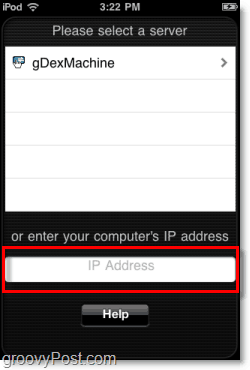
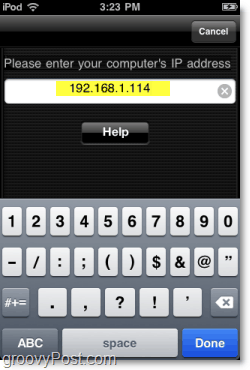
Si nastavený, užívaj si!
Po pripojení sa potom aplikácia TouchMouse otvorí okno, ktoré vám umožní použiť ju ako trackpad. Premiestnením kurzora myši môžete potiahnuť prst po čiernej oblasti, Dvojité poklepanie na cvaknutie a lis pomocou ľavého a pravého tlačidla v hornej časti myši môžete vykonať okamžitú myš kliknutie akoby to bola skutočná myš.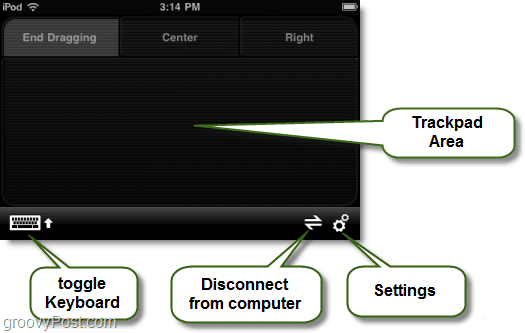
Ikona virtuálnej klávesnice zobrazí kontextovú klávesnicu iOS na obrazovke, ktorú poznáte a máte radi, a keď je mimo, môžete písať tak, akoby ste na počítači používali skutočnú klávesnicu.
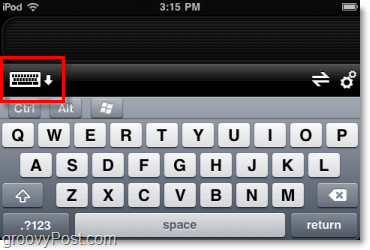
Existujú ďalšie nastavenia, ktoré môžete zmeniť, takže ich budete chcieť pozrieť a vylepšiť tak, aby vyhovovali vašim preferenciám.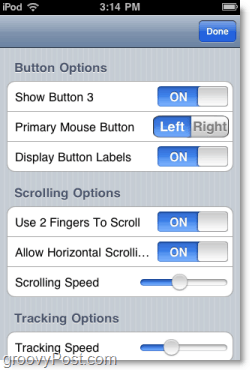
Moje celkové skúsenosti s dotykovou myšou sú dosť dráždivé. Zdá sa, že funguje rovnako dobre, ak nie lepšie ako väčšina trackpadov, ktoré sú súčasťou počítačov. To tiež robí groovy žart! Pretože softvér vysiela prostredníctvom siete WiFi, myš iPhone bude fungovať z dosť veľkej vzdialenosti.
Môžete dokonca prinútiť niekoho, aby uveril, že váš počítač ožil, ak máte nejaké zručné herecké schopnosti!